当ブログ“WEB HEROES”も立ち上げから本投稿で4本目。
まだまだ先は長い・・・。
しかも、先の投稿3本はあまり有用な情報を提供できてません(笑)
そろそろ皆さんのお役に立つ情報を発信していきたいと思います!

一緒にかんばっていきましょう!
さて、ネットビジネスにも色々とありますが、最も代表的なものと言えばやはりネットショップの運営でしょう。
開業にあたっては、大手ショッピングモールに出店する形が最もポピュラーだと思いますが、以下の理由で独自ドメインによるネットショップの立ち上げをご検討の方も多くいらっしゃると思います。
・何にもしばられない自由なデザインにしたい。
・決済関連をモール側に支配されたくない。
・折角、脱サラしたのにまた誰か(モール側)に管理されるのは癪だよ!(超共感!)
大手ショッピングモールでは簡単に価格を比較されてしまうため、独自性の乏しい商品で勝負を挑んでも大手事業者にはとても敵いません。
僕自身も大手ショッピングモールで買い物をする際は1円でも安いものを選ぶ性質(タチ)なので、自身が開業するにしても、余程オリジナルティーのある商品でもない限りは、そこで勝負を挑もうとは思いません。
ただし、商品以外のサービス面で独自性を出すことも可能でしょう。複数購入時やオプション付加購入時のユーザビリティー(使い易さ)、発送までのスピード、梱包・包装・熨斗などへの細やかな対応、サポートの充実などなど。
しかし、結局はこれらのサービスに関しても、殆どの場合が労働力によって生み出され、支えられてゆくものなので、小規模事業者が大手の上を行くには相当の苦労を強いられることでしょう。

やはり小規模事業者がECで成果を上げてゆくには、コンテンツマーケティングに特化することが王道だと思います。
そして、利用すべきプラットフォームはもちろん“WordPress”でしょう。
利用者が多く、世界中のユーザーがカスタマイズ情報や問題点を共有し、皆で解決してゆく、それがオープンソースプラットフォーム“WordPress”なのです。
疑問に関してのアンサーが多く、様々な問題を解決してくれる最強のCMS“WordPress”はテーマも豊富でカスタマイズ性も高く、専門的な知識が無くても自らの手で理想のデザインを構築することも可能です。
ThemeGrill公式テーマのeStoreでECサイトを立ち上げよう!
前置きが長くなりました。
さて、WordPressのインストールはもうお済ですね!
では、woocommerce対応の無料テーマ“eStore”をインストールしていきましょう。
ところでなぜ“eStore”なのか?その理由は簡単です。僕が実際に利用したことがあるからです(笑)
僕がeStoreを選定するにあたっては、数日間掛けてありとあらゆるwoocommerce対応テーマをチェックしました。結果、デザインと機能性の面で最も優れたテーマがeStoreだとの確信に至りました。
もちろん好みにもよると思いますし、日々新たなテーマもリリースされているので、ECサイトを立ち上げる上で必ずしも最高だと言い切れるものではありませんが、現時点で僕が最もお奨めするwoocommerce対応の無料テーマは間違いなくeStoreです。
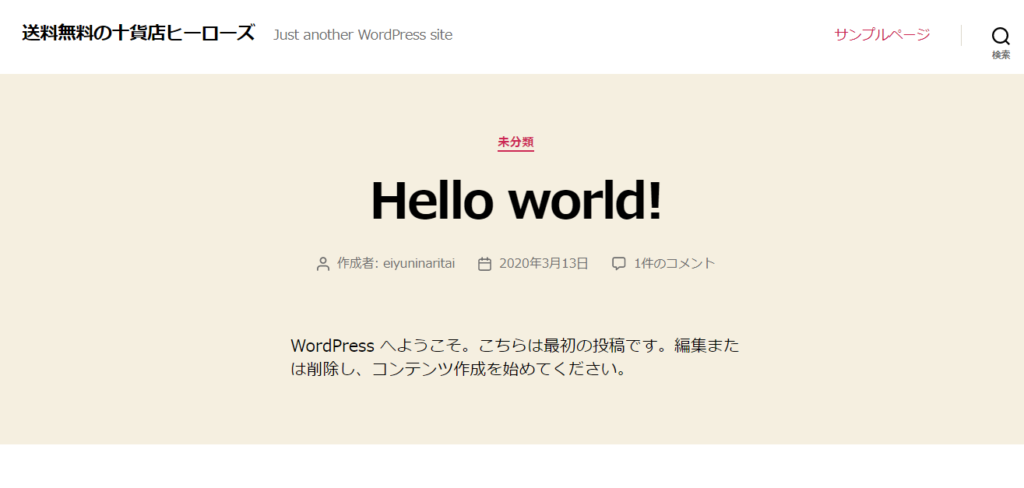
まだ、テーマ導入前の真っ新な状態のWordPressです。これがどう変わっていくのか楽しみですね。
先ずは今回導入するeStoreをインストールしましょう。
ダッシュボードの「外観」→「テーマ」→「新規追加」で検索窓に「estore」と入力し、eStoreを「インストール」して有効化します。
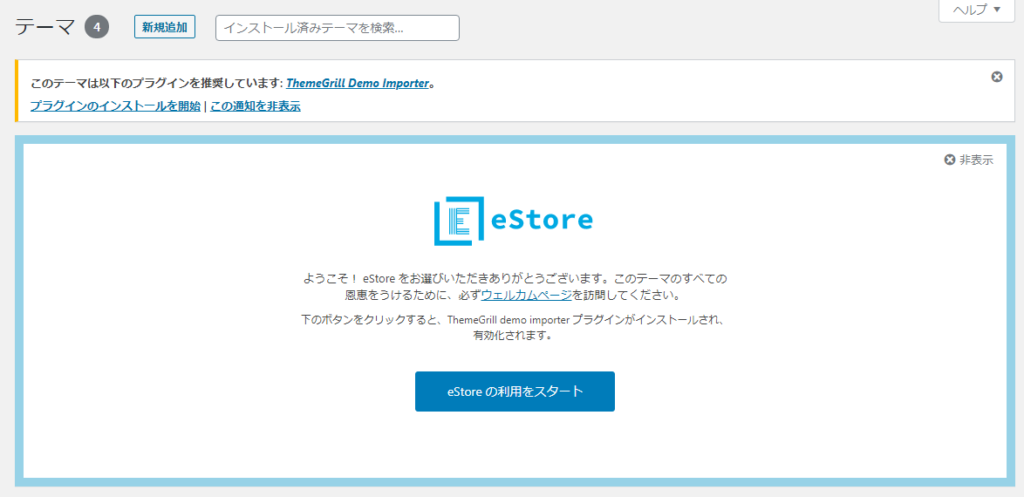
有効化すると上のような画面が出るので「eStoreの利用をスタート」をクリックします。
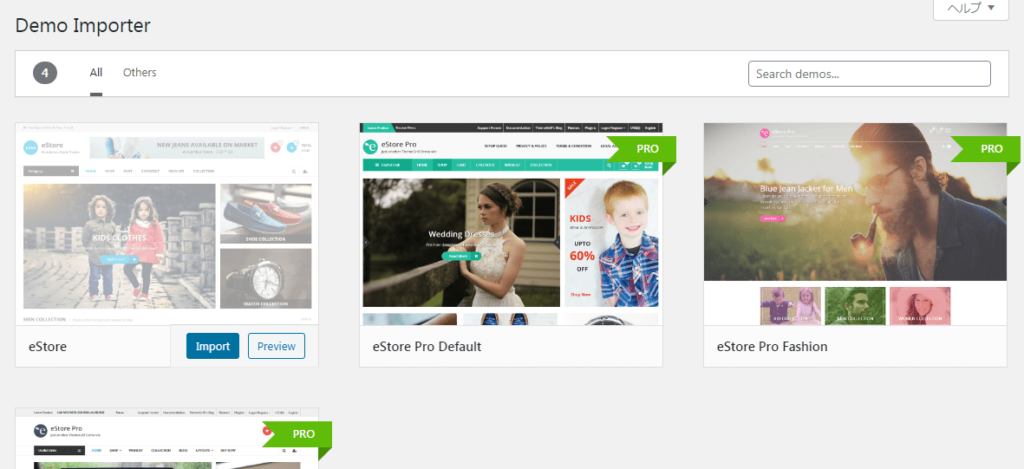
するとDemo Importerのインポート画面に遷移します。無料版の他に3つの有料版も表示されています。子供が二人並んでいる無料版eStoreの「Import」をクリックしましょう。
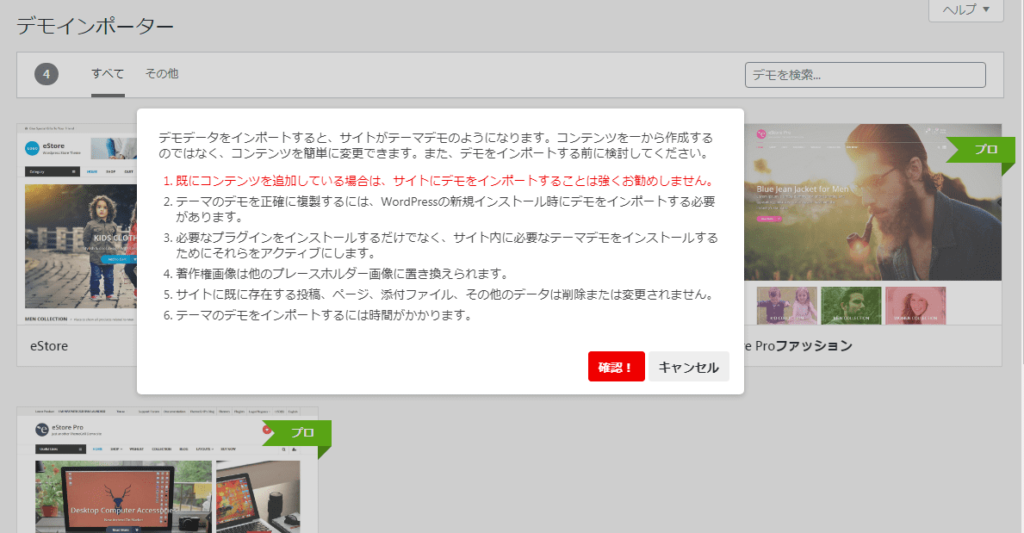
するとデモをインポートする際の確認ウインドウがポップアップされます。英語なので日本語に訳しました。要するに既にデータがUPされているサイトへデモをインポートしてしまうと、ぐちゃぐちゃになるかも知れませんよ!という注意書きです(笑)
今回は真っ新な状態なのでノープロブレムですね。では「確認!」(英語では「CONFIRM!」)をクリックしてインポートを開始しましょう。環境にもよると思いますが数分掛かります。しばしお待ちを。
先ずはECサイトを立ち上げる上でベースとなる形ができました。
尚、デモの状態でクローラーが回ってきてしまうと何かと面倒なので、この時点ではWordPressの「設定」→「表示設定」で「検索エンジンでの表示」項目の「検索エンジンがサイトをインデックスしないようにする」にチェックを入れて下さい。
今後、サイトを運営していくに当たり、必要となる設定等の情報もお伝えして行きたいと思います。
今回はここまで。




コメント